En développant vos propres modèles, vous pouvez gagner beaucoup de temps lorsque vous souhaitez créer le même type de documents. Après avoir créé votre propre modèle de papier à en-tête, votre nom, le nom de votre entreprise et vos informations de contact importantes figureront déjà dans le document la prochaine fois que vous voudrez écrire une lettre.
Étape 1: ouvrez l'en-tête

Crédit d'image : Capture d'écran avec l'aimable autorisation de Microsoft.
Ouvrez un nouveau document vierge dans Word. Cliquez tout en haut de la page pour ouvrir l'en-tête. Si vous souhaitez que l'en-tête apparaisse en bas de la page, cliquez tout en bas pour ouvrir le pied de page.
Vidéo du jour
Étape 2: Insérez le texte

Crédit d'image : Capture d'écran avec l'aimable autorisation de Microsoft.
Spécifiez un Police de caractère, Taille de police et Alignement dans la barre d'outils. Vous pouvez utiliser deux polices différentes dans l'en-tête, mais utiliser plus de polices que cela n'a généralement pas l'air attrayant.
Conseil
Si Word souligne un mot que son dictionnaire ne reconnaît pas, cliquez dessus avec le bouton droit et sélectionnez Ajouter au dictionnaire. Sinon, la vérification orthographique vous invite à saisir ce mot chaque fois que vous composez un nouveau document.
Étape 3: Changer la couleur de la police
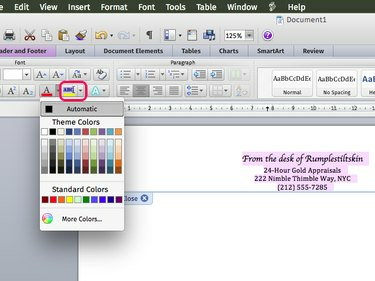
Crédit d'image : Capture d'écran avec l'aimable autorisation de Microsoft.
Mettez le texte en surbrillance en faisant glisser le curseur dessus. Clique le Couleur de la police icône et sélectionnez une couleur. Si vous possédez une imprimante noir et blanc, vous pouvez utiliser une nuance de gris spécifique si vous le souhaitez en sélectionnant le Plus de couleurs option.
Étape 4: Insérez une forme, une photo ou un logo

Crédit d'image : Capture d'écran avec l'aimable autorisation de Microsoft.
Clique le Insérer menu pour ajouter n'importe quel type de design à l'en-tête. Pour insérer un logo d'entreprise, sélectionnerphoto puis Navigateur de photos pour le localiser. Pour ajouter une forme à l'en-tête ou une ligne sous l'en-tête, sélectionnez une ligne dans le Formes option. Dans cet exemple, nous allons ajouter une bannière pour aller derrière le texte.
Étape 5: Changer la couleur de la forme
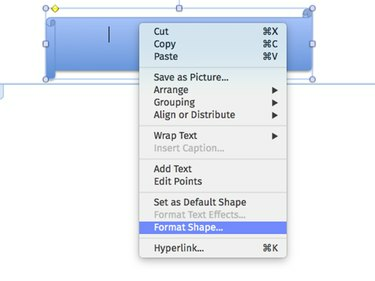
Crédit d'image : Capture d'écran avec l'aimable autorisation de Microsoft.
Faites glisser la forme ou l'image pour qu'elle apparaisse là où vous le souhaitez dans l'en-tête. Redimensionnez-le si nécessaire en faisant glisser un coin Manipuler. Si vous utilisez une forme, cliquez dessus avec le bouton droit et sélectionnez Formater la forme.
Étape 6: Changez la couleur de la forme

Crédit d'image : Capture d'écran avec l'aimable autorisation de Microsoft.
Sélectionner un Remplir couleur et un Ligne couleur qui convient à votre papier à en-tête et cliquez d'accord. Notez que vous pouvez également personnaliser les formes sous forme de dégradés en cliquant sur le bouton Pente languette.
Étape 7: déplacer la forme derrière le texte

Crédit d'image : Capture d'écran avec l'aimable autorisation de Microsoft.
Cliquez avec le bouton droit sur la forme si vous souhaitez qu'elle apparaisse derrière le texte. Sélectionner Organiser puis cliquez sur Envoyer derrière le texte.
Étape 8: Vérifiez le papier à en-tête
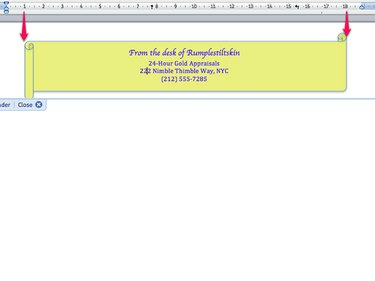
Crédit d'image : Capture d'écran avec l'aimable autorisation de Microsoft.
Effectuez un zoom avant et arrière sur la page pour vous assurer que l'en-tête ressemble à ce que vous voulez. Pour vous assurer qu'une forme est placée dans la bonne position, regardez la règle ci-dessus pour évaluer sa position à partir des bords de la page.
Étape 9: Enregistrez votre modèle
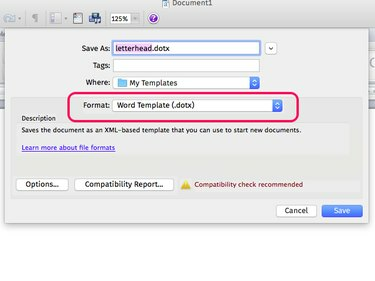
Crédit d'image : Capture d'écran avec l'aimable autorisation de Microsoft.
Sélectionner Enregistrer sous du Déposer menu. Clique le Format menu et sélectionnez Modèle Word (.dotx). Dans le Enregistrer sous champ de texte, nommez le fichier en-tête.dotx. Cliquez sur sauvegarder. L'en-tête est automatiquement enregistré dans votre Mes modèles dossier.
Étape 10: écrivez une lettre
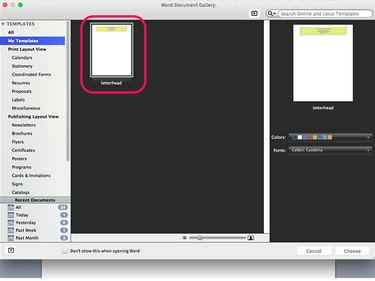
Crédit d'image : Capture d'écran avec l'aimable autorisation de Microsoft.
Sélectionner Nouveau du Déposer menu. Dans la fenêtre qui s'ouvre, cliquez sur Mes modèles. Cliquez sur votre en-tête de lettre modèle pour l'ouvrir en tant que nouveau document.


